Offensichtlich - in der Nähe, wie Sie die IP -Adresse des Routers herausfinden können

- 869
- 88
- Jesper Ehrig
Die Schaffung eines Heimnetzwerks in den letzten Jahren wurde so stark vereinfacht, dass selbst unerfahrene Benutzer dieses „Geheimnis“ gleichzeitig bewältigen konnten. Man hat den Eindruck, dass die Hersteller von Netzwerkgeräten für alles versorgt werden.

Um einige Geräte mit den Einstellungen für das Internet und das dünne Netzwerk zu verbinden, müssen Sie häufig die IP -Adresse des Routers kennen. Und wie man es herausfindet? Und wo? Das ist der Haken. Aber heute werden wir sie beenden.
Inhalt
- Verwenden des Etiketts
- Über die Parameter der Windows -Netzwerkverbindung
- Über die Befehlszeilenfenster
- Mit dritten -party -Anwendungen
- Von einem mobilen Gerät
- iOS
- Android
Verwenden des Etiketts
Wenn sich der Router in der Zone Ihrer physischen Zugänglichkeit befindet, betrachten Sie ihn glücklich. Es reicht aus, um es umzudrehen und das auf den Boden geklebte Fabriketikett zu betrachten. In 99% der Fälle finden Sie eine IP -Adresse oder einen Hostnamen (sieht aus wie eine Site -Adresse), dass der Hersteller das Gerät ernannt hat. Sowie andere Daten zum Eingeben des Webpanels Einstellungen.
Ein Beispiel für das Schreiben einer IP -Adresse auf das Etikett eines Routers finden Sie im Bild unten.

Wenn der Hersteller Ihres Modells anstelle von IP beispielsweise nur Hostname angegeben hat, http: // tplinklogin.Netz, Sie müssen noch ein paar Schritte zum geschätzten Ziel unternehmen, genauer gesagt, gehen. Dafür:
- Steigen Sie den Hostnamen in die Adressleiste des Browsers und klicken Sie auf die Schaltfläche Übergang.

- Geben Sie die Anmelde und das Passwort für den Zugriff auf das Administratorbereich ein. Sie sind wie Hotname auf dem Etikett angezeigt.
- Finden Sie den Parameter "IP Adresse"Das beginnt mit 192.168. (Auf einzelnen Geräten kann es mit 10 beginnen.0-10.255 oder 172.16-172.31). Dies ist der IP -Router.

Die IP-Adresse des Routers wird normalerweise auf einer der Hauptseiten des Administratorpanels "Netzwerk" oder "Netzwerk" angezeigt. Dies ist jedoch keine schwierige Regel - sie kann an anderen Stellen angezeigt werden.
Es gibt keinen physischen Zugang zum Router? Kein Problem. Es reicht aus, ein Client -Gerät zur Hand zu haben - einen Computer, ein Smartphone oder ein mit diesem Router angeschlossener Tablet. Und dann - verschiedene Möglichkeiten zur Auswahl.
Über die Parameter der Windows -Netzwerkverbindung
Um schnell Informationen über die IP -Adresse des Routers zu erhalten, mit dem der Computer verbunden ist, ist der einfachste Weg, dies zu tun:
- Klicken Sie im Systemfach auf das Netzwerksymbol, finden Sie Ihre Verbindung in der Liste und klicken Sie auf die Schaltfläche DanebenEigenschaften".

- Spülen Sie das Öffnungsfenster in den Abschnitt ab "Eigenschaften". Wenn die Verbindung standardmäßig konfiguriert ist, fällt der Router mit der Bedeutung überein. "DNS -Server IPv4". In meinem Beispiel dies 192.168.31.1.

Wenn DNS -Adressen geändert wurden (auch wenn Sie dies nur annehmen), müssen Sie ein paar zusätzliche Klicks mit einer Maus aufnehmen.
- Führen Sie den Systemnutzen aus "Optionen".
- Öffnen Sie den Abschnitt "Netzwerk und Internet". Klicken Sie in den Unterabschnitt Links Menü "W-lan" oder "Ethernet"(Der Typ Ihrer Verbindung ist jetzt nicht wichtig).
- Klicken Sie in der rechten Hälfte des Fensters auf "Einrichten der Parameter des Adapters". Dadurch wird der Netzwerkverbindungsordner geöffnet.
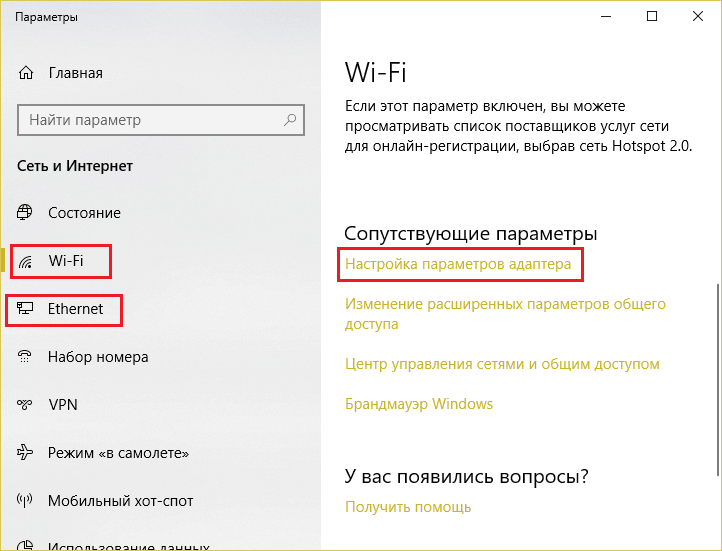
- Suchen Sie Ihre Verbindung, klicken Sie mit der rechten Mausschlüssel darauf und wählen Sie "Zustand". Klicken Sie im oberen Teil des Fensters der Zustände auf "Intelligenz". Die IP -Adresse des Routers ist unter dem "Verschwörungsnamen" verstecktDas Standard -Gateway ".
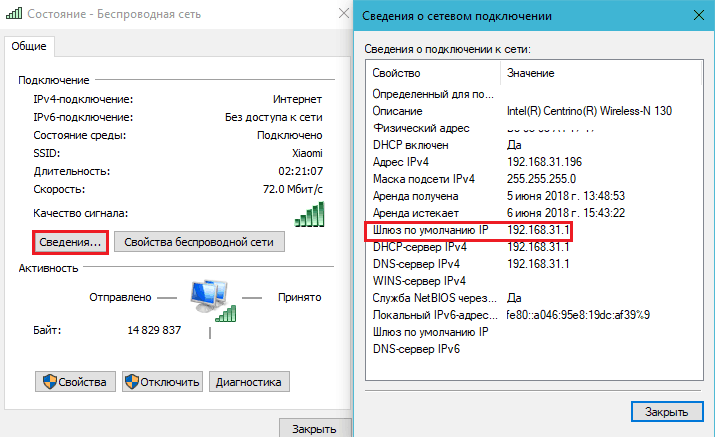
Über die Befehlszeilenfenster
Diejenigen unter Ihnen, die es vorziehen, Informationen aus der Befehlszeile zu erhalten, können dies mit einer der folgenden Anweisungen tun:
- Ipconfig -alle. In diesem Befehl werden detaillierte Informationen zu allen Computernetzwerkverbindungen zur Konsole angezeigt. IP -Router ist in der Zeile angegeben "Haupteingang".

- Route Drucken. Diese Anweisung zeigt Informationen zu Netzwerkoberflächen und Routen an. Die Adresse des Hauptgateways (das ist Ihr Router) ist oben in der Routentabelle für IPv4 angegeben.

- Netstat -R. Das Team zeigt Netzwerkstatistiken im Konsolenfenster an, insbesondere Daten auf Netzwerkrouten. Das Ergebnis ist das gleiche wie bei der Ausführung von Routendruck.
Mit dritten -party -Anwendungen
Programme, mit denen Informationen über die Einstellungen von Netzwerkverbindungen des PCs basierend auf Windows und nicht auf einem oder zwei angezeigt werden können. Als Beispiel gebe ich ein paar kostenlose Versorgungsunternehmen, die keine Installation erfordern und sehr einfach zu bedienen sind.
- Adapterwatch (Nirsoft). Zeigt detaillierte Informationen zu Netzwerkadaptern an, einschließlich ihrer Verbindung zum Gateway ("("Standard Tor")). Darüber hinaus werden Statistiken nach TCP/UDP/ICMP/IP -Protokollen angezeigt.

- Netadapter Reparatur.Das Dienstprogramm soll Probleme beseitigen und die Standardeinstellungen der wichtigsten Netzwerkparameter wiederherstellen. Zeigt Informationen zur aktuellen Verbindung an. Die IP -Adresse des Routers wird auch im Feld angezeigt. "Standard Tor".
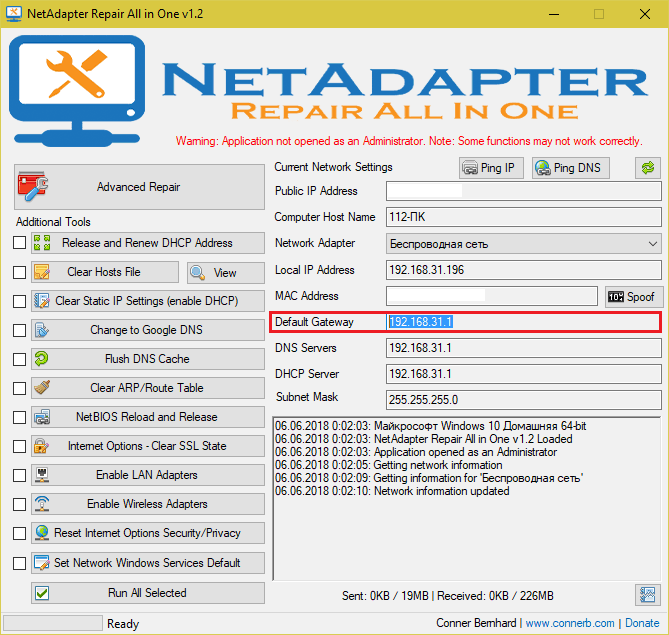
Von einem mobilen Gerät
iOS
Um die Adresse des Routers herauszufinden, mit dem das Apple -Gerät auf der Grundlage von iOS angeschlossen ist, gehen Sie einfach zu. "Einstellungen - Wi-Fi", finde deine Verbindung und berühre sie. Die erforderlichen Daten sind in der Zeile angegeben "Router"(angezeigt am Beispiel von iOS 11).

Android
Auf Telefonen und Tablets für Android ist es nicht immer möglich, Informationen über den Router durch das System zu erhalten. In Fällen von Umsatzversagen kommen die drittsparty -Bewerbungen, von denen die meisten zum Glück kostenlos sind.
Auf Android 8 detaillierten Informationen zur aktuellen Verbindung, einschließlich des IP -Gateways, wird mit einem kurzen Hauch von Leitung mit dem Namen der Verbindung in den Systemeinstellungen geöffnet. Auf älteren Plattformen wird die folgende Methode verwendet (angezeigt am Beispiel der Android 5 -Version.1):
- Gehen Sie zur Anwendung "Einstellungen"Und öffnen Sie den Abschnitt Wi-Fi Networks. Stellen Sie eine Verbindung zu einem Access -Punkt an, der auf Ihrem Router ausgeführt wird.
- Öffnen Sie mit einer langen Berührung das Menü Kontextverbindungen und wählen Sie "Ändern Sie das Netzwerk".
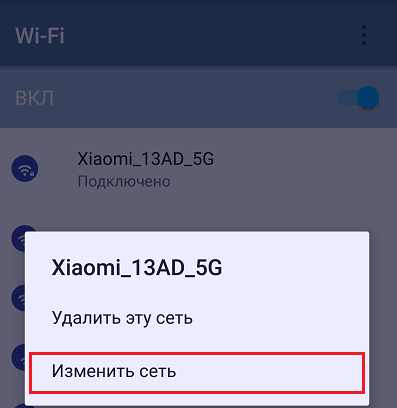
- Standardmäßig öffnet das Fenster Rolled, wobei nur das Feld Kennwortänderungen sichtbar ist. Um den Rest zu sehen, kratzen Sie ihn nieder. Legen Sie eine DAW in die Nähe "Erweiterte Einstellungen".
- Den Punkt berühren "Einstellungen IPv4"Und wähle"Benutzer". IP -Router wird in der Zeile angezeigt "Tor"

Die in diesem Fenster angezeigten Informationen können jedoch ungenau sein. Auf einigen Geräten werden hier durch universelle Werte von irgendwoher "von der Decke" geschrieben. Zum Beispiel wird eine häufige IP -Adresse 192 als Gateway angegeben.168.1.1, der mit der Adresse Ihres Routers übereinstimmt oder möglicherweise nicht zusammenfällt.
Dritte Anwendungen, mit denen Sie die Netzwerkadresse des Routers herausfinden können:
- Wi-Fi-Analysator.
- Ipconfig.
- Netzwerkversorgungsunternehmen.
- IP -Tools.
- Fing - Netzwerk -Tools.
O.ä. Es gibt mehr als ein Dutzend im Google Play -Katalog. Verwenden Sie alle, die Sie mögen, und lassen Sie Ihr Glück bei Ihnen sein!
- « So beheben Sie den Fehler, kann nicht mit der Site installiert werden
- So laden Sie Musik von vkontakte herunter? »

